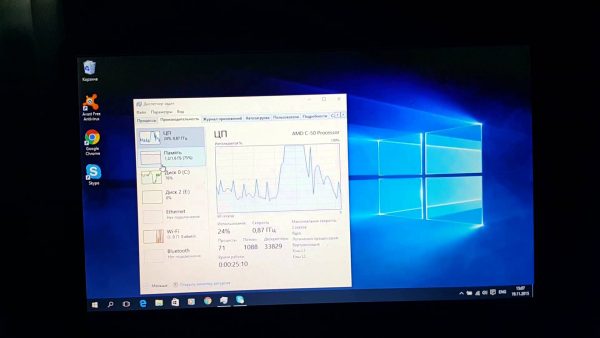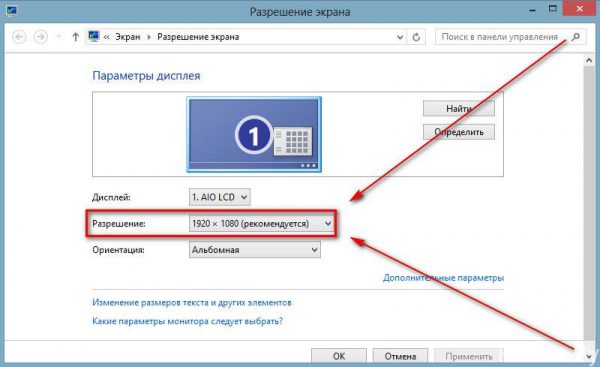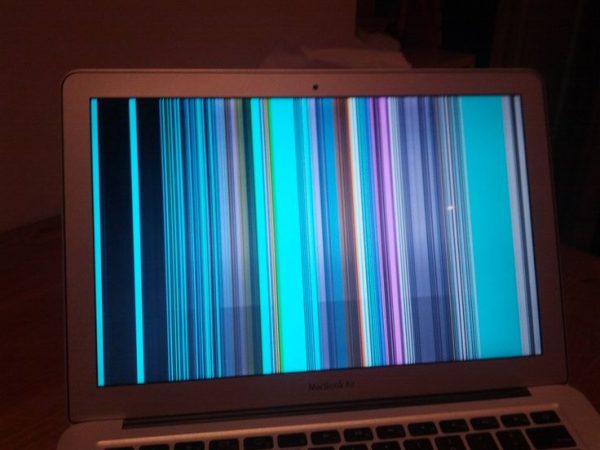Notebooky sa líšia od štandardných počítačov v kompaktnosti a mobilite. Ale za to musíte platiť zvýšené riziko poškodenia častí zariadenia, ktoré povedie k poruchám. Jedným z najbežnejších problémov je blikanie obrazovky. Tento jav ovplyvňuje nielen kvalitu práce, ale nepriaznivo ovplyvňuje aj ľudské videnie. Hneď ako sa objaví blikanie alebo blikanie, je potrebné okamžite vykonať kroky zamerané na odstránenie poruchy. Nasledujúci text popisuje, prečo obrazovka prenosného počítača bliká a ako ju opraviť.
Možné príčiny poruchy
Obrazovka notebooku môže blikať z mnohých dôvodov. Všetky sa dajú rozdeliť na softvér a hardvér. Za najbežnejšie sa považujú:
- nefungujú ovládače obrazovky;
- nezhoda rozlíšenia alebo obnovovacej rýchlosti obrazu;
- Konflikty so softvérom tretích strán
- porucha podsvietenia;
- problémy s káblom, ktorý spája maticu so základnou doskou;
- prehriatie alebo zlyhanie grafickej karty.
Ako vidíte, zoznam je veľmi pôsobivý. Pre nepripravenú osobu bude ťažké určiť hlavnú príčinu, najmä ak leží v hardvéri. V takom prípade je vhodné kontaktovať servisné stredisko a požiadať ho o pomoc.
Niektoré dôvody však môžu byť odstránené samy osebe. Platí to pre situácie týkajúce sa softvérových chýb alebo prehrievania komponentov.
Chyba nastavení
Hneď ako zistíte blikanie obrazovky, musíte najprv reštartovať zariadenie. V niektorých prípadoch sa problém môže vyriešiť sám. Ak blikanie nezmizne, má zmysel skontrolovať nastavenia obrazu.
Musíte venovať pozornosť rozlíšeniu obrazovky. Ak to chcete urobiť, vyberte príslušnú položku v časti parametrov a pokračujte k nastaveniu. Optimálne rozlíšenie pre každú obrazovku je rozlíšenie vyznačené v pase zariadenia. Pokiaľ nie je stanovené inak, musíte nastavenia resetovať alebo ich ručne zmeniť. V zriedkavých prípadoch sa tento prístup zbaví blikania.
Blikajúca obrazovka nového prenosného počítača často súvisí s nastavenou obnovovacou frekvenciou obrazovky. Väčšina zariadení je predvolene nastavená na 60 Hz. Ak chcete eliminovať blikanie, môžete túto hodnotu mierne zvýšiť, napríklad až na 70 Hz.
Ak sa predchádzajúce manipulácie neobjavili na zdraví obrazovky žiadnym spôsobom, je potrebné skontrolovať stav ovládačov. Najlepšie by bolo ísť do „Správcu zariadení“, vybrať príslušnú obrazovku a odstrániť ovládač. Potom je potrebné softvér znova nainštalovať.
Niekedy problém nespočíva v operačnom systéme, ale v programe tretej strany, ktorý beží na počítači. Ak chcete túto možnosť vylúčiť, musíte spustiť Správcu úloh. Vstavané analytické nástroje potom identifikujú problematický program. Ďalej, ako sa s tým vysporiadať, sa užívateľ rozhodne. Mala by byť preinštalovaná v nádeji na kompatibilitu alebo by sa vôbec nemala používať.
Problémy s grafickými kartami
Obrazovka prenosného počítača často bliká v dôsledku prehriatia alebo zlyhania grafickej karty. Môže k tomu dôjsť z niekoľkých dôvodov. Majitelia prenosných počítačov sa neodporujú hraniu moderných hier, ktoré sú na hardvér čoraz náročnejšie.A aby sa zvýšila produktivita, používatelia začnú pretaktovať grafické karty, čím sa zvyšuje ich frekvencia a rýchlosť.
Tento prístup vedie k tomu, že mobilné grafické karty sú nútené pracovať vo veľmi intenzívnom režime. Dochádza k prehriatiu alebo poruche.
Prehrievanie grafickej karty sa prejavuje inhibíciou alebo blikaním obrazovky, ktoré sa neobjaví hneď po zapnutí, ale iba počas používania. Je potrebné poznamenať, že príčinou prehriatia môže byť nielen pretaktovanie vyrážky, ale aj porucha chladiaceho systému. Tento problém sa dá vyriešiť doma. Musíte rozobrať laptop, získať prístup k matici a grafickej karte. Ďalej musíte vyčistiť chladiaci systém a vymeniť tepelnú pastu. Na vykonanie všetkých týchto manipulácií je však potrebné, iba ak máte dôveru vo svoje schopnosti. V opačnom prípade je lepšie zveriť prácu odborníkom. Aby sa predišlo ďalším problémom spojeným s prehriatím, je potrebné starostlivo monitorovať činnosť ventilátorov. Neodporúča sa umiestňovať prenosný počítač na mäkké povrchy, pretože to zvyšuje riziko zvýšenia teploty.
Závažnejšie problémy s grafickou kartou nie je možné vyriešiť samostatne. A zistenie týchto javov môže byť veľmi jednoduché: stačí k notebooku pripojiť externý monitor. Ak sa do nej prenesie blikanie, celá vec je na grafickej karte. Ak nie, môžu sa vyskytnúť problémy s hardvérom prenosného počítača.
Riešenie problémov s hardvérom
Pri absencii problémov so softvérom a grafickou kartou sú ohrozené ďalšie hardvérové komponenty prenosného počítača. Najčastejšie zahŕňajú maticu, systém podsvietenia a slučku. Ak podsvietenie nefunguje správne, monitor nemusí len blikať, ale nemusí sa vôbec rozsvietiť. Napriek tomu, že na ňom bude obrázok.
Je nepravdepodobné, že bude schopný samostatne zvládnuť hardvérové problémy. Je potrebné identifikovať zdroj problému a nahradiť ho. Toto môžu robiť len kvalifikovaní odborníci v servisných strediskách.
Iné riešenia, ak obrazovka bliká
Jedným z problémov všetkých notebookov je spoľahlivé pripojenie matice k základnej doske. Toto spojenie sa vytvorí pomocou slučky a video kábla. Závesy medzi časťami počítača môžu niekedy spôsobiť zlý kontakt. Niekedy stačí len otvoriť a zatvoriť laptop, ale neprináša úplné blikanie. Môže sa to znova prejaviť.
Veľmi účinnou metódou je kalibrácia farieb. Ak to chcete urobiť, v nastaveniach obrazovky musíte vybrať príslušnú položku a vykonať túto kalibráciu.
Obrazovka tiež bliká z dôvodu zmeny plánu napájania. Nedostatočné nabíjanie zariadenia bude mať vplyv na kvalitu obrazu. Odporúča sa obnoviť predvolené hodnoty.
Čo robiť, ak obrazovka prenosného počítača bliká pruhmi
Bežným prejavom poruchy prenosného počítača sú zvislé pruhy na obrazovke. Označujú poruchu grafickej karty alebo základnej dosky. Ako je uvedené vyššie, vyriešenie tohto problému sa zníži po pripojení prenosného počítača k externému monitoru.
Ak manipulácia na zabránenie prehriatia a vyčistenia ventilátorov nevedie k ničomu, možno budete musieť vymeniť čip alebo celú základnú dosku. Jasné odporúčania na opravu môže poskytnúť odborný servis až po podrobnej diagnostike.
Blikanie obrazovky neznamená úplné zlyhanie. Takmer vo všetkých prípadoch môže byť problém vyriešený vy sami alebo v službe. Výmena príslušenstva a oprava prenosného počítača zvyčajne nie sú príliš drahé a lacnejšie ako nákup nového zariadenia.